AutoCAD致命错误:unhandled e06d7363h 解决方法
Autocad使用中的常见问题及解决方法

Autocad使用中的常见问题及解决方法摘要:介绍了Autocad使用中遇到的常见问题及解决办法,同时介绍了阵列、特殊标注、如何在word文挡中插入使用Autocad绘制的图形以及Autocad与3DMAX 软件如何进行信息交换等使用技巧。
关键词:Autocad;常遇到的问题;Autocad是美国AUTOdesk公司开发的通用计算机辅助绘图与设计软件包,具有易于掌握、使用方便、体系结构开放等特点,深受广大工程技术人员的厚爱。
它自1982 年问世以来,已进行了十多次升级,功能逐渐强大,日趋完善,在运行速度、图形处理、网络功能等方面都达到了崭新的水平。
不仅具有丰富的二维绘图功能,还具有很强的三维造型功能,用户可以创建三维线框模型、表面模型和实体模型,也可以进行各种编辑,对三维模型进行渲染着色。
现已广泛应用于机械、建筑、电子、航天、造船、石油化工、土木工程、冶金、纺织等领。
很多大中专院校已经将Autocad作为选修或必修课,我们在利用Autocad进行辅助设计的时候经常会遇到一些问题。
本文将使用Autocad过程的一些常见问题罗列出来并进行分析,找到了相应的解决方法。
1、快捷键的使用新手都只用右手鼠标点击工具栏热键绘图,但老手一般都用键盘输入命令简写绘图,在必须用鼠标时,再用鼠标。
分析:左手键盘, 右手鼠标。
解决方法:左手应放在键盘的回车键旁边,L(直线)、M(移动)、O(偏移)、H(填充)、I(插入图块),这些经常用的命令均在它的附近,操作起来非常方便,绘图速度也就很快,同时还要兼顾输入数值、参数。
左手键盘,右手鼠标,双管齐下,熟练配合,可大幅提高制图效率,从而达到事半功倍的效果。
2、尺寸标注比例大小的确定打印工程图时,尺寸标注文字、箭头过大或过小是经常出现的问题。
例如,按1:5比例打印输出图形,不仅图形实体缩小为原来的五分之一,尺寸标注文字、箭头等尺寸标注诸元素也按相应的比例随之缩小,因而变得模糊不清。
AutoCAD常见问题解答方法

AutoCAD常见问题解答方法AutoCAD常见问题解答方法CAD是一款设计师日常工作中最为广泛使用的绘图软件。
在实际操作过程中经常会遇到一些问题的困扰,下面是店铺精心整理的AutoCAD常见问题解答方法,仅供参考,欢迎大家阅读。
AutoCAD常见问题解答方法 11.如何替换找不到的原文字体?复制要替换的字库为将被替换的字库名,如:打开一幅图,提示未找到字体jd,你想用hztxt.shx替换它,那么你可以去找AutoCAD 字体文件夹(font)把里面的hztxt.shx 复制一份,重新命名为jd.shx,然后在把XX.shx放到font里面,在重新打开此图就可以了。
以后如果你打开的图包含jd这样你机子里没有的字体,就再也不会不停的要你找字体替换了。
2.如何删除顽固图层?方法1:将无用的图层关闭,全选,COPY 粘贴至一新文件中,那些无用的图层就不会贴过来。
如果曾经在这个不要的图层中定义过块,又在另一图层中插入了这个块,那么这个不要的图层是不能用这种方法删除的。
方法2:选择需要留下的图形,然后选择文件菜单->输出->块文件,这样的块文件就是选中部分的图形了,如果这些图形中没有指定的层,这些层也不会被保存在新的图块图形中。
方法3:打开一个CAD文件,把要删的层先关闭,在图面上只留下你需要的可见图形,点文件-另存为,确定文件名,在文件类型栏选*.DXF格式,在弹出的对话窗口中点工具-选项-DXF选项,再在选择对象处打钩,点确定,接着点保存,就可选择保存对象了,把可见或要用的图形选上就可以确定保存了,完成后退出这个刚保存的文件,再打开来看看,你会发现你不想要的图层不见了。
方法4:用命令laytrans,可将需删除的图层影射为0层即可,这个方法可以删除具有实体对象或被其它块嵌套定义的图层。
3.打开旧图遇到异常错误而中断退出怎么办?新建一个图形文件,而把旧图以图块形式插入即可。
4.在 AUTOCAD中插入 EXCEL表格的方法。
致命错误-无效的配置路径

“致命错误: 无效的配置路径/文件名”怎么破??莫慌!莫慌!慢慢来!注意:上面显示的“用户名”将反映上次用于运行程序的用户帐户的实际名称,错误消息可能指向acad20xx.cfg文件。
(“xx”表示根据安装的程序版本而变化的值。
)原因:•权限问题可能导致此错误消息。
当前用户无权读取或更新acad20xx.cfg文件或用户文件夹中的 AutoCAD 文件夹。
•所指的acad20xx.cfg文件位于 Windows 中的其他用户配置文件中。
更改Windows 用户名后通常会出现此错误,例如婚姻状况发生变化后。
包含所有AutoCAD 支持路径的 Windows 注册表的 HKEY_CURRENT_USER 分支仍指向不再存在的原始用户名目录•如果你在安装完CAD,认为更改过【用户名】,请直接参看方法三解决方法1.将C:\Users(用户)\【你自己登陆的用户名】\AppData\Roaming目录下的Autodesk文件夹复制到C:\Users(用户)\【你自己登陆的用户名】\AppData\Local目录下即可(注意:【你自己登陆的用户名】是指你电脑一开机是输入密码时那个用户名,或者可以点击【开始】鼠标放在【用户】的位置上,你就可以看到当前登陆的用户名了)如果无效,请进行第二波操作解决方法2将 AutoCAD 重置为默认值在平时重置默认值的时候,,我们是可以在CAD的option里面搞,那这会打不开CAD怎么破?莫慌!win10+2019 运行名为将设置重置为默认值的应用,位于可从Windows“开始”菜单访问的所有应用程序列表中 AutoCAD 旁边。
例如:注意:Windows 10 上基于 AutoCAD 2016 的产品的重置位于 Autodesk 下,而不是特定的 AutoCAD 2016 产品下。
下面显示了在 Windows 10 中 AutoCAD 2019 的将设置重置为默认值:AutoCAD for Mac要重置 AutoCAD for Mac 或 AutoCAD LT for Mac,请单击程序菜单,然后选择“重置AutoCAD”。
cad2008卸载提示致命错误e0434f4dh怎么办?

cad2008卸载提⽰致命错误e0434f4dh怎么办?
cad2008总是卸载不掉,提⽰内部错误,如下⽂截图所⽰,该怎么解决这个问题并⼲净卸载cad2008呢?下⾯我们就来看看详细的教程。
⼀、不能卸载,清除软件原理讲解?
我们要想知道清除软件的办法,就必须清楚安装软件都安装了什么东西,其实安装软件的时候主要有⼀下⼏个⽅⾯:
其⼀:软件⾃⾝数据;
其⼆:软件注册表;
其三:软件缓存数据;
那么知道软件的组成之后,我们就清楚如何清除软件了,虽然不能通过卸载清除,我们可以通过清楚数据和注册表的办法实现。
⼆、清除cad2008软件,如何清除?
1、⾸先,在电脑桌⾯找到cad2008软件快捷图标,然后在快捷图标进⾏⿏标右键——属性——打开⽂件所在的位置,找到cad2008软件的安装程序,如图
2、待找到cad2008安装程序之后,点击键盘上的“delete”键,将安装程序进⾏删除,注意⼀个也不能留,如图
3、待安装程序删除完毕之后,点击键盘上的“微软+R”键调出“运⾏”对话框,然后在⾥⾯输⼊“regedit”命令,进⼊注册表,如图
4、待进⼊注册表之后,在注册表按照HKEY_LOCAL_user/software/autodesk找到Autodesk⽂件,将其删除,然后按住键盘上的CTRL+f组合键,分别找到以7d2f开头的⽂件,然后并将这些⽂件删除即可彻底清除cad2008软件,如图
5、这样即可实现软件从彻底清除⼯作,然后再次安装cad2008软件就不在受其影响了。
以上就是cad2008⼲净卸载的教程,希望⼤家喜欢,亲测有⽤,请继续关注。
CAD解决方案 关于CAD出错的一些处理方法

关于CAD出错的一些处理方法有些人经常要用到CAD作图,无论Auto CAD2004还是Auto CAD2006有时候都会出一些错误,弹出一些提示错误的对话框,如:Fail to get CommCntrController 等,甚至直接打开或保存就自动关闭CAD。
下面介绍一下我的CAD出类似毛病时候的一些处理方法,希望给一些同学一点帮助。
1.Fail to get CommCntrController我称它为三C毛病,是十分常见的。
就是打开CAD后弹出一个如上图的对话框,点击确定后就可进入CAD了,对正常使用CAD无影响,但多少比较烦人。
具体的处理方法有两个:1)打开控制面板,找到管理工具这个选项(有的没有,可先切换到经典视图),找到服务这个选项,打开,从右侧找到DCOM Server Process Launcher这个选项,双击。
将启动类型改为自动或手动,服务状态改为已启动即可。
(如图)2)有时DCOM Server Process Launcher已经如上述描述的样子,而仍然有三C的毛病出现。
那么就需要更改一下注册表了,具体如下:开始——运行,输入regedit 打开注册表编辑器,然后找到 HKEY_LOCAL_MACHINE——SOFTWARE——Autodesk——Aut oCAD(2004或2006或其他)——R16.2——ACAD-4001:804——Applications——WSCommC ntrAcCon(如图)点击WSCommCntrAcCon,从右侧找到LOADCTRLS这个项值,双击,将其值由2改成0即可。
(如图)改后如下关掉注册表,再打开CAD看看吧。
2。
AcSign毛病我遇到的有两种,一种是在CAD中打开一个文件后弹出:“未处理的异常 E06D7***(e06d7***),地址:*****”这样的一个对话框。
点击确定后可正常运行,对操作无大碍。
另一种就不同了:打开空白CAD可正常运行,而一旦你保存文件,打开文件,或直接打开CAD文件,就会弹出一个错误的对话框,点确定后CAD直接就关闭了。
打开cad时出现此对话框解决方法
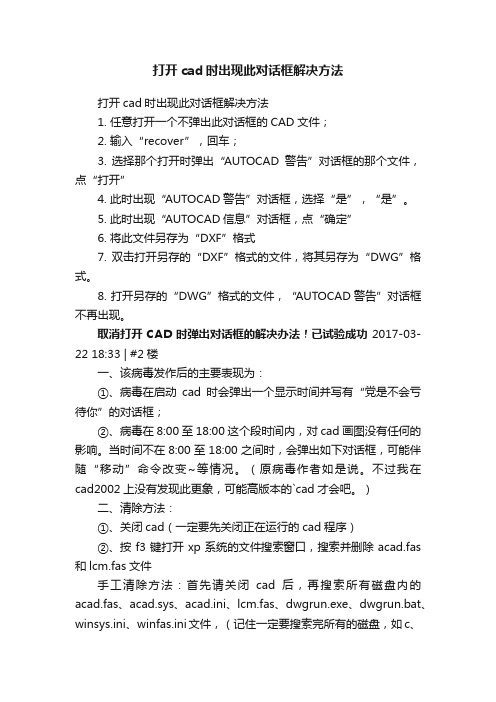
打开cad时出现此对话框解决方法打开cad时出现此对话框解决方法1. 任意打开一个不弹出此对话框的CAD文件;2. 输入“recover”,回车;3. 选择那个打开时弹出“AUTOCAD警告”对话框的那个文件,点“打开”4. 此时出现“AUTOCAD警告”对话框,选择“是”,“是”。
5. 此时出现“AUTOCAD信息”对话框,点“确定”6. 将此文件另存为“DXF”格式7. 双击打开另存的“DXF”格式的文件,将其另存为“DWG”格式。
8. 打开另存的“DWG”格式的文件,“AUTOCAD警告”对话框不再出现。
取消打开CAD时弹出对话框的解决办法!已试验成功2017-03-22 18:33 | #2楼一、该病毒发作后的主要表现为:①、病毒在启动cad时会弹出一个显示时间并写有“党是不会亏待你”的对话框;②、病毒在8:00至18:00这个段时间内,对cad画图没有任何的影响。
当时间不在8:00至18:00之间时,会弹出如下对话框,可能伴随“移动”命令改变~等情况。
(原病毒作者如是说。
不过我在cad2002上没有发现此更象,可能高版本的`cad才会吧。
)二、清除方法:①、关闭cad(一定要先关闭正在运行的cad程序)②、按f3键打开xp系统的文件搜索窗口,搜索并删除acad.fas 和lcm.fas文件手工清除方法:首先请关闭cad后,再搜索所有磁盘内的acad.fas、acad.sys、acad.ini、lcm.fas、dwgrun.exe、dwgrun.bat、winsys.ini、winfas.ini文件,(记住一定要搜索完所有的磁盘,如c、d、e、f、g等等。
)然后将所有搜索到的acad.fas、acad.sys、acad.ini、lcm.fas、dwgrun.exe、dwgrun.bat、winsys.ini、winfas.ini文件全部删除。
方法在点击开始 - 搜索 -然后点击搜索所有文件-- 点击更多高级选项,勾选影藏的文件和文件夹。
AutoCAD常遇到问题的解决方法

AutoCAD常遇到问题的解决⽅法1、如何替换找不到的原⽂字体? 复制要替换的字库为将被替换的字库名,如:打开⼀幅图,提⽰未找到字体jd,你想⽤hztxt.shx替换它,那么你可以去找AutoCAD字体⽂件夹(font)把⾥⾯的hztxt.shx 复制⼀份,重新命名为jd.shx,然后在把XX.shx放到font⾥⾯,在重新打开此图就可以了。
以后如果你打开的图包含jd这样你机⼦⾥没有的字体,就再也不会不停的要你找字体替换了。
2、如何删除顽固图层? ⽅法1:将⽆⽤的图层关闭,全选,COPY 粘贴⾄⼀新⽂件中,那些⽆⽤的图层就不会贴过来。
如果曾经在这个不要的图层中定义过块,⼜在另⼀图层中插⼊了这个块,那么这个不要的图层是不能⽤这种⽅法删除的。
⽅法2:选择需要留下的图形,然后选择⽂件菜单->输出->块⽂件,这样的块⽂件就是选中部分的图形了,如果这些图形中没有指定的层,这些层也不会被保存在新的图块图形中。
⽅法3:打开⼀个CAD⽂件,把要删的层先关闭,在图⾯上只留下你需要的可见图形,点⽂件-另存为,确定⽂件名,在⽂件类型栏选*.DXF格式,在弹出的对话窗⼝中点⼯具-选项-DXF选项,再在选择对象处打钩,点确定,接着点保存,就可选择保存对象了,把可见或要⽤的图形选上就可以确定保存了,完成后退出这个刚保存的⽂件,再打开来看看,你会发现你不想要的图层不见了。
⽅法4:⽤命令laytrans,可将需删除的图层影射为0层即可,这个⽅法可以删除具有实体对象或被其它块嵌套定义的图层。
3、打开旧图遇到异常错误⽽中断退出怎么办? 新建⼀个图形⽂件,⽽把旧图以图块形式插⼊即可。
4、在 AUTOCAD中插⼊ EXCEL表格的⽅法。
复制EXCEL中的内容,然后在CAD中点编辑(EDIT)--选择性粘贴(PASTE SPECIAL)--AutoCAD图元--确定--选择插⼊点-插⼊后炸开即可。
5、在 Word⽂档中插⼊ AutoCAD图形的发法。
CAD提示内部错误解决办法

CAD提示内部错误解决办法前几天帮同事修复一个c ad文件,用我的aut ocad2006一直到2010中打开时都提示:“内部错误:!dbutil.cpp@702:eFiler Error”,然后点击确定,整个cad就关闭了,试了好多方法都是一样。
同事的图纸第二天要入库,二十来张图,重画是不可能的,急得跳楼的心都有了,赶紧上网搜索,百度谷歌上找了很多,都没有找到能解决的方法,最后搜索到论坛上有一高手指出用版本转换软件可以解决此问题,一试果然奏效,发现这个技巧以后,本人不敢独享,发到博客上面来,与大家共同进步。
本人总结了四个方法,分别如下:1.找备份文件:当前目录找一下.bak文件(就是备份文件),把扩展名ba k改为dw g即可;也可用aut ocad的自动保存文件,一般放在c:\docume nts and settin gs\你的用户名\localsettin gs\temp下,(如果不是查看一下cad菜单:文件——工具——选项——“文件”选项卡,找到“自动文件保存位置“下的目录文件夹)自动保存文件扩展名.sv$,文件名一般是你文件的名字加一串数字,找到时间最新的,改成dwg就能用了。
2.修复图形:cad菜单:文件——绘图实用程序——修复,然后点击要打开的图形,最后等待图形修复完成以后,点击ente r键就可以打开图形了;若用命令:recove r,然后在出现的打开文件对话框里面点击要打开的图形,然后等图形修复完成以后,点击回车键就可以打开图形了。
3.插入图块:新建一个图形文件,把旧图用图块形式插入,另存文件即可。
4.用cad转换版本程序(终极解决办法):用cad转换版本程序,如dwgEx press等,将图形转换一下,即可解决内部错误问题,此方法还可以解决cad 教育版打印戳记的问题。
- 1、下载文档前请自行甄别文档内容的完整性,平台不提供额外的编辑、内容补充、找答案等附加服务。
- 2、"仅部分预览"的文档,不可在线预览部分如存在完整性等问题,可反馈申请退款(可完整预览的文档不适用该条件!)。
- 3、如文档侵犯您的权益,请联系客服反馈,我们会尽快为您处理(人工客服工作时间:9:00-18:30)。
解决AutoCAD致命错误:unhandled
e06d7363h exception at的方法
一、工具
1、电脑一台
2、AutoCAD任意版本
3、驱动精灵
二、解决方法如下:
打开CAD时出现这样的情况,卸载了重装没用。怎么
办?不用卸载怎么办呢?如需解决,请看下文。
1、下载安装驱动精灵
2、运行驱动精灵,点击更多
打开系统助手
打开系统必备组件
打开之后全选,点击立即安装。
待安装完成后打开游戏必备组件,点击立即修复。
修复完成后重启,重启后见证奇迹的时刻到了 ,
你打开CAD会发现完全没有任何问题了。
